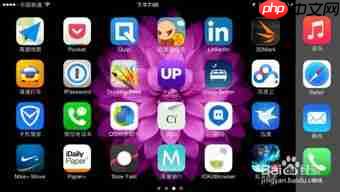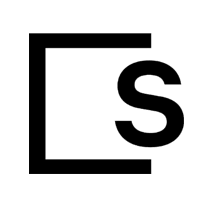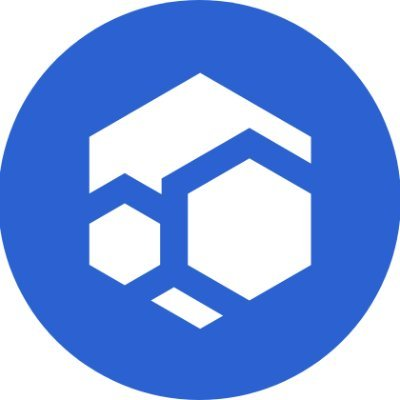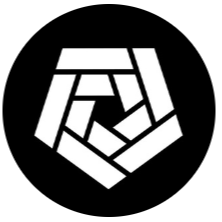苹果手机6plus如何截屏
时间:2025-06-30 | 作者: | 阅读:0苹果手机6 plus作为一款经典机型,操作便捷且功能多样。截图功能是日常使用中非常常用的一项,本文将详细介绍苹果手机6 plus的三种截图方法。
方法一:快捷键截图苹果手机6 plus支持通过快捷键进行截图。具体步骤如下:
1. 同时按下电源键和home键:
- 按住顶部的电源键,然后迅速按下home键。这两个键需要同时按下,但不要长时间按住,以免触发手机强制重启。
- 按下后,屏幕会闪一下,并发出拍照的声音,表示截图已成功。
方法二:辅助触控截图对于不习惯使用快捷键的用户,苹果手机6 plus提供了辅助触控功能,可以通过设置来实现截图。
1. 打开系统设置菜单:
- 在手机桌面上点击“设置”图标,进入系统设置界面。
2. 进入辅助功能:
- 在系统设置菜单中,依次点击“通用”->“辅助功能”。
3. 打开辅助触控功能:
- 在辅助功能列表中,找到“触控”选项,点击进入。
- 打开“辅助触控”功能开关,此时屏幕上会出现一个小白点。
4. 设置截图手势:
- 在辅助触控设置中,选择“自定顶层菜单”或“轻点两下”等选项。
- 将截图功能添加到自定义菜单中,或者直接将轻点两下设置为截图手势。
- 设置完成后,点击小白点,选择相应的截图选项即可完成截图。
方法三:通过第三方app进行长截图苹果手机原生不支持长截图功能,但可以通过第三方app来实现。以下是使用picsew app进行长截图的步骤:
1. 安装picsew app:
- 在app store中搜索并安装picsew app。
2. 进行常规截图:
- 在需要滚动长截图的页面中,使用电源键+音量+键进行常规截图。
3. 拼接截图图片:
- 打开picsew app,选择“竖向拼接”功能。
- 全选所有截图图片,然后点击底部的“竖向拼接”按钮。
- 调整截图图片的位置和顺序,最后导出即可。
通过以上三种方法,您可以在苹果手机6 plus上轻松进行截图操作。无论是使用快捷键、辅助触控还是第三方app,都能满足您的日常需求。希望本文对您有所帮助!
福利游戏
相关文章
更多-

- Gemini支持时间悖论解析吗 Gemini因果律维护引擎
- 时间:2025-06-30
-

- ChatGPT能否生成曲率引擎 ChatGPT空间扭曲推进理论
- 时间:2025-06-30
-
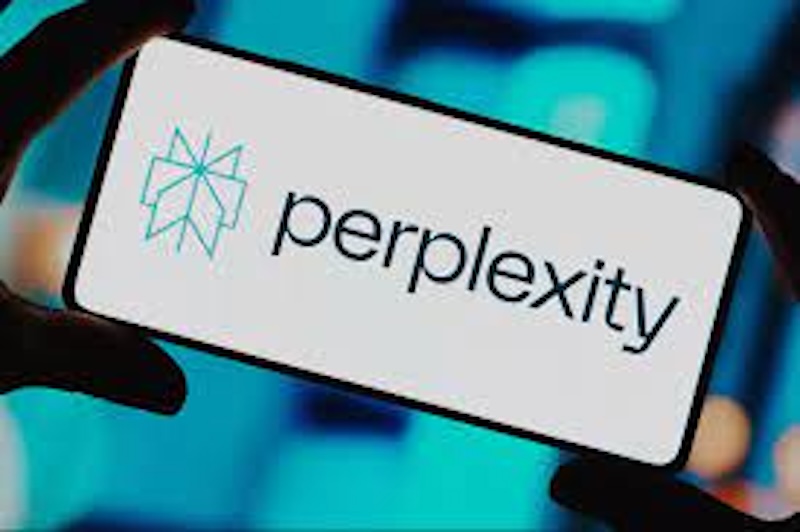
- Perplexity AI可以预测科技奇点 Perplexity AI技术跃迁分析
- 时间:2025-06-30
-

- DeepSeek支持真空极化计算吗 DeepSeek量子涨落模拟器
- 时间:2025-06-30
-

- Gemini可以模拟集体意识吗 Gemini群体智能融合实验
- 时间:2025-06-30
-
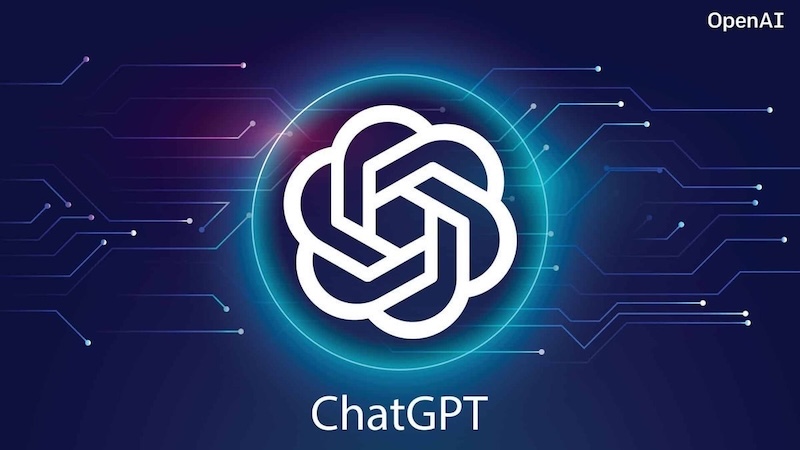
- ChatGPT能否设计人工黑洞 ChatGPT时空奇点实验室
- 时间:2025-06-30
-

- Perplexity AI支持弦论验证吗 Perplexity AI统一理论工具
- 时间:2025-06-30
-
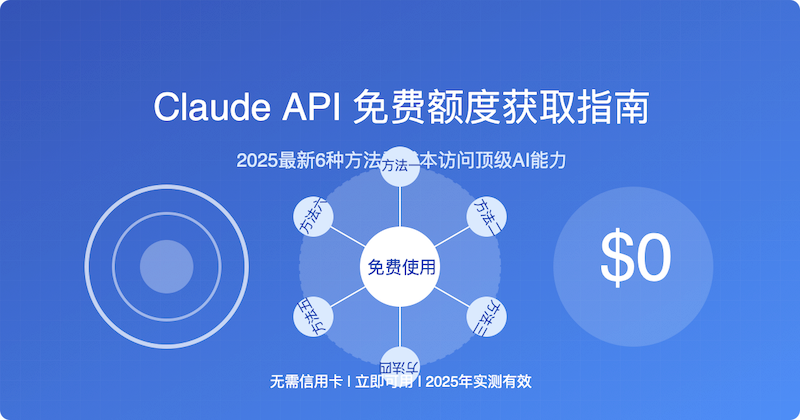
- Claude可以分析量子计算算法 Claude量子编程调试指南
- 时间:2025-06-30
大家都在玩
大家都在看
更多-

- ChainLink卖不掉怎么办
- 时间:2025-06-30
-

- 自家人都看不上!三星S25采购LPDDR5X:美光比例多年来首超自家
- 时间:2025-06-30
-

- AOC推出新款27寸显示器:2K 260Hz屏首发1099元
- 时间:2025-06-30
-
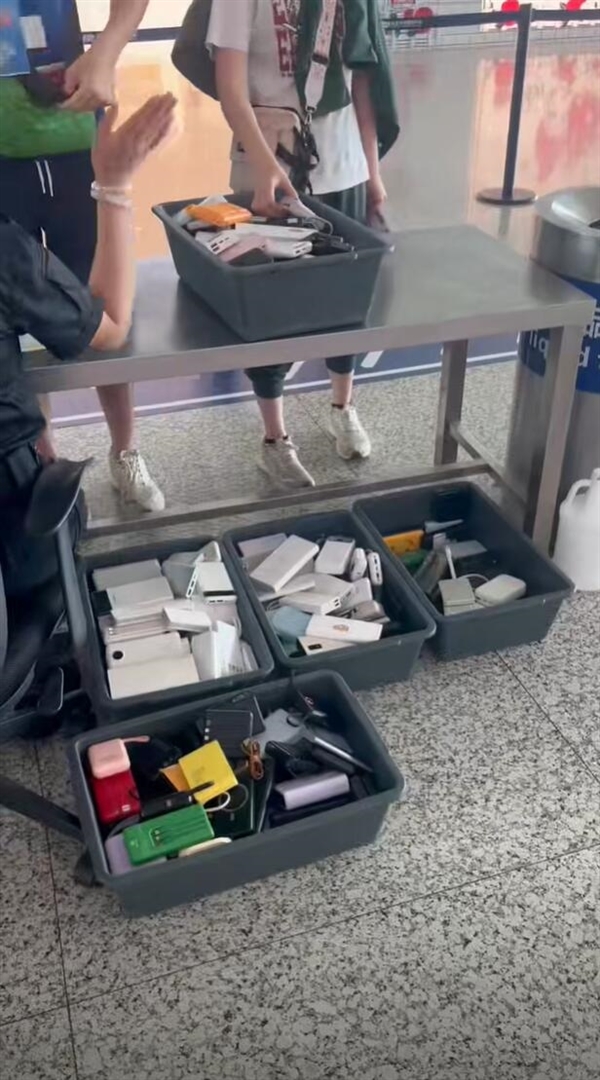
- 被扣下的无3C充电宝如何处置 有机场称义卖后金额上交国库
- 时间:2025-06-30
-
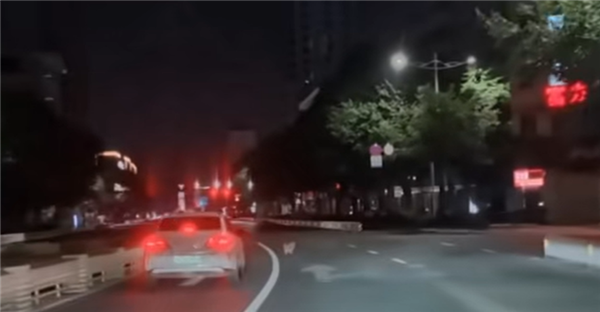
- 华为救了一条狗命
- 时间:2025-06-30
-
- 派币挖矿:一天几个亿的真相揭秘
- 时间:2025-06-30
-
- 派币网络图片下载难?原因与解决方案一览
- 时间:2025-06-30
-
- 火币网查询交易信息:简单四步走
- 时间:2025-06-30